iOSで毎回ログイン画面になる場合
iOSのバージョンアップを行った場合、ログイン情報が解除されてしまい、再度ログインが必要になる場合があります。
バージョンアップ後、毎回ログインが必要になる場合は、以下の2点をご確認下さい。
プライベートブラウズがオンになっている場合、ブラウザに保存されているログイン情報にアクセスできないため、毎回ログインを行う必要があります。
下図の左側はプライベートブラウズが「有効」状態、右側はプライベートブラウズが「無効」状態です。
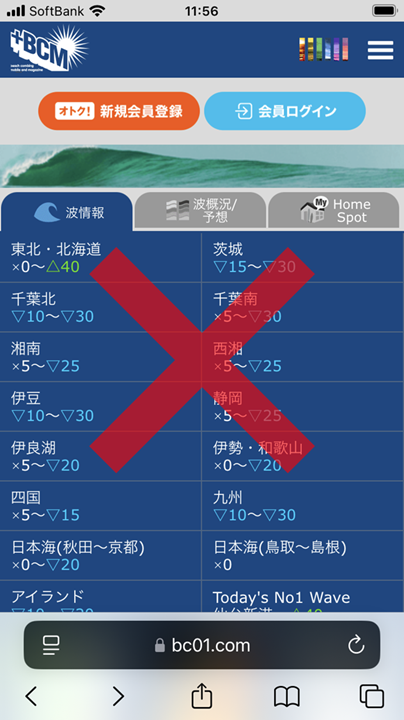
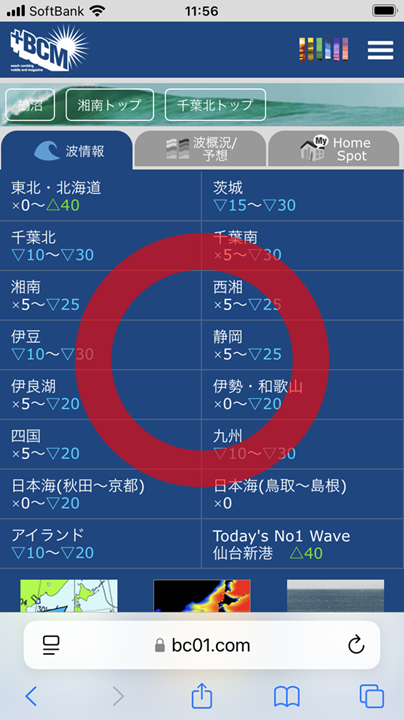
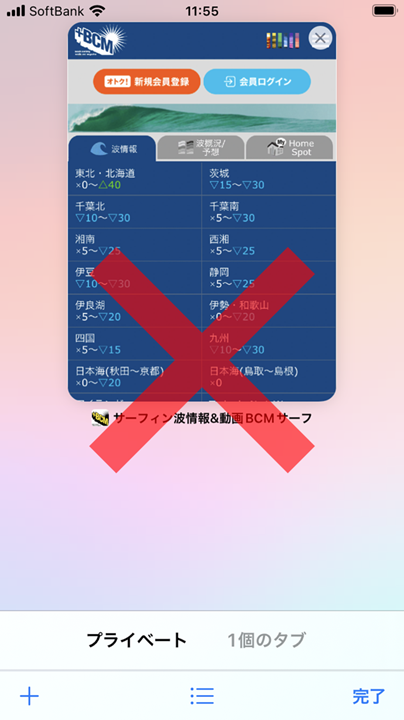
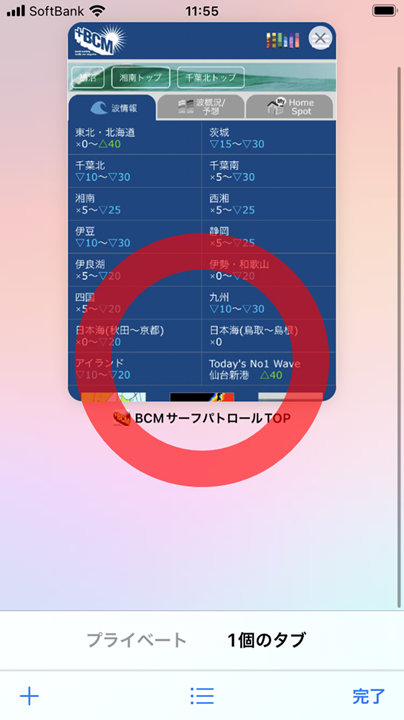
プライベートブラウズが「有効」である場合は、以下の手順に従って「無効」にしてください。
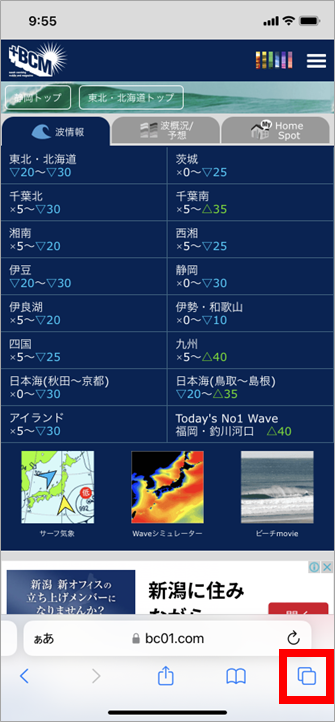
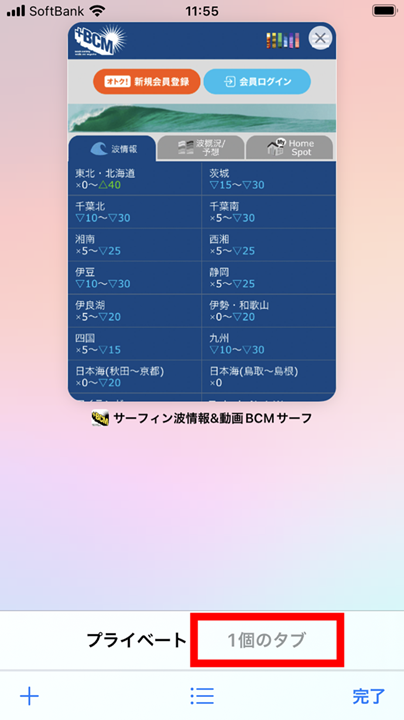
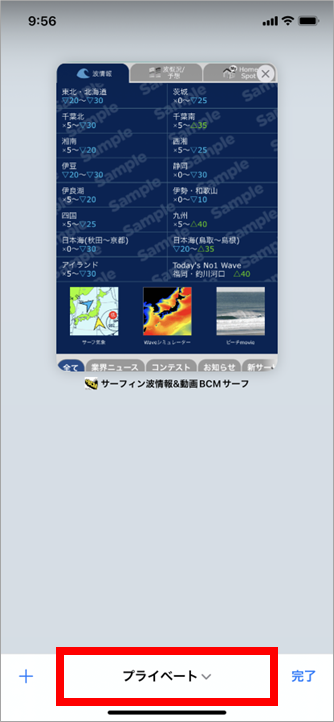
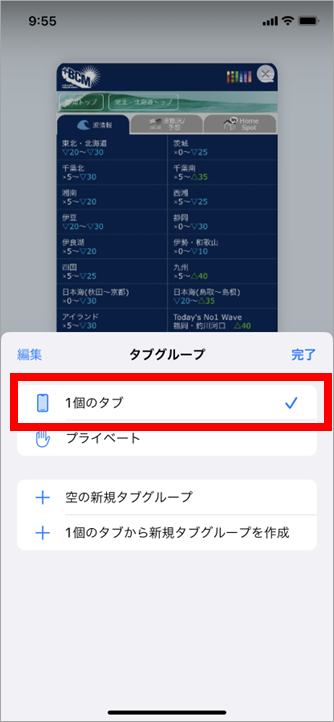
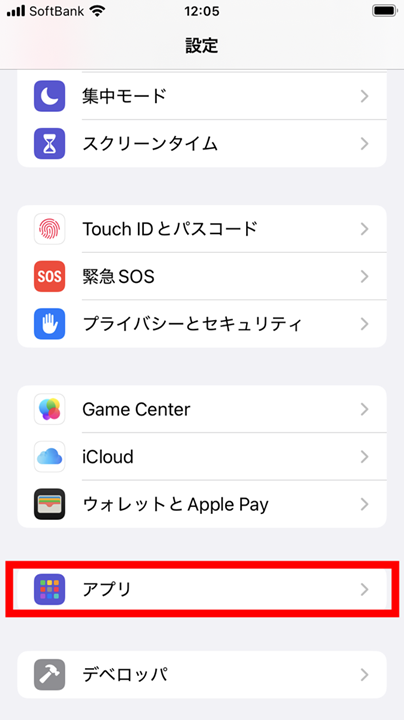
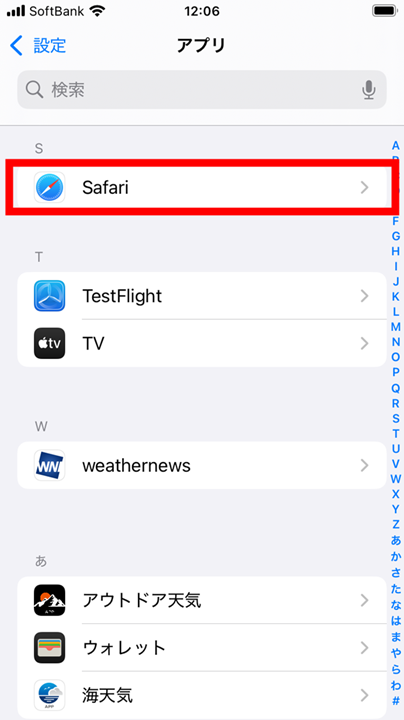
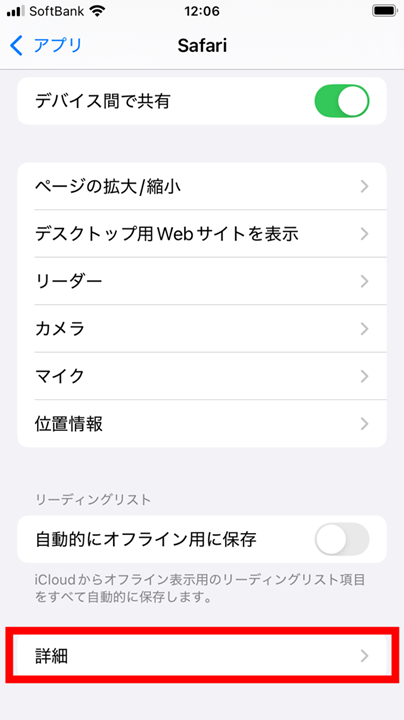

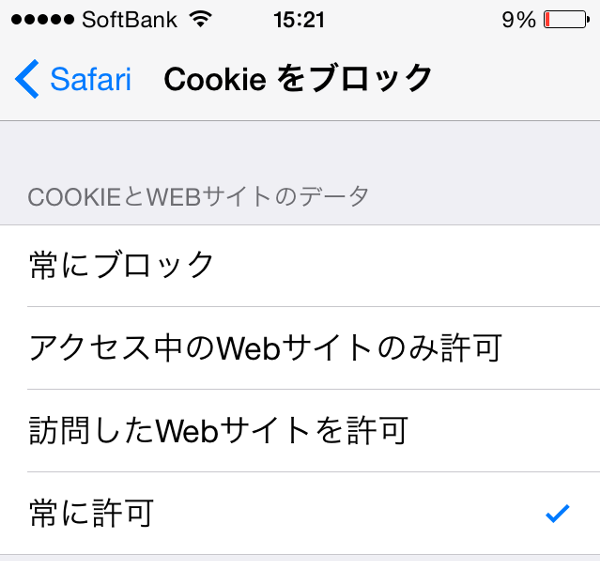
バージョンアップ後、再度利用端末登録の画面が表示される場合もあります。
その場合はお手数ですが、もう1度利用端末の登録をお願い致します。
iOSバージョンアップをまだされていない場合は、事前にお客様ご自身のログインIDとパスワードをメモかスクリーンショット保存でお忘れにならないようにお控え頂いた後、バージョンアップをされる事をお勧めします。
1)Safariのプライベートブラウズをオフにする
プライベートブラウズがオンになっている場合、ブラウザに保存されているログイン情報にアクセスできないため、毎回ログインを行う必要があります。
下図の左側はプライベートブラウズが「有効」状態、右側はプライベートブラウズが「無効」状態です。
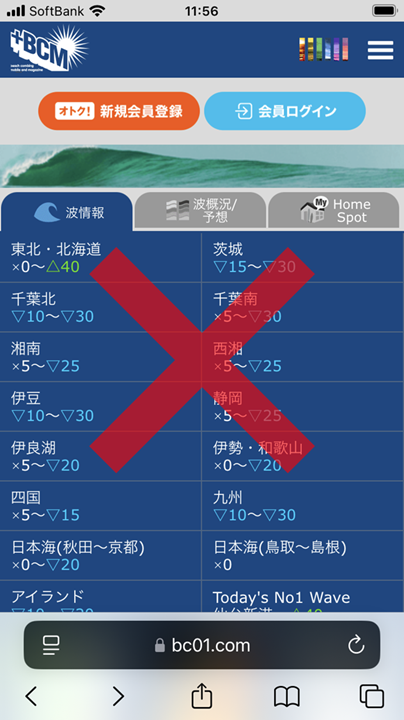
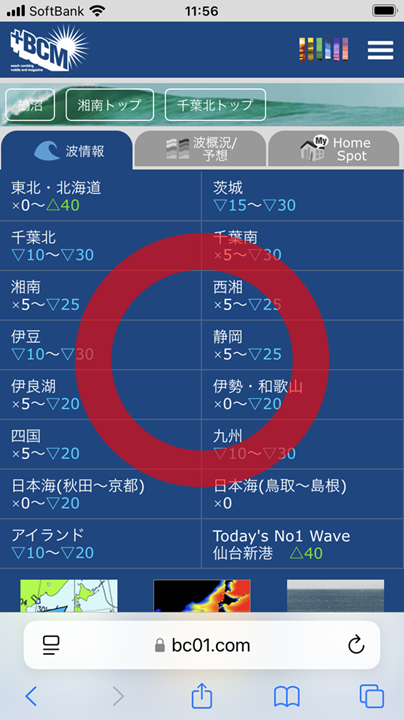
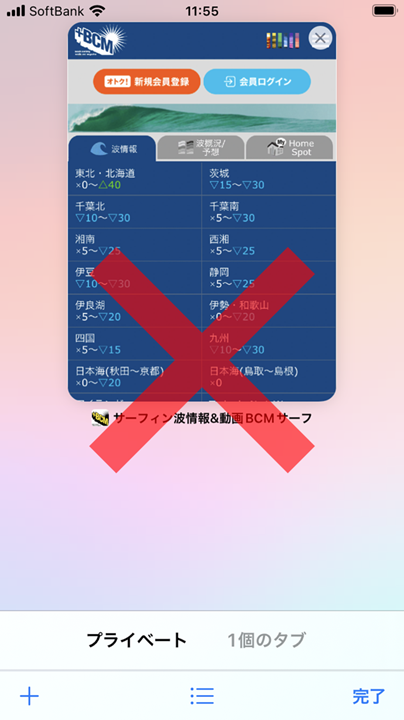
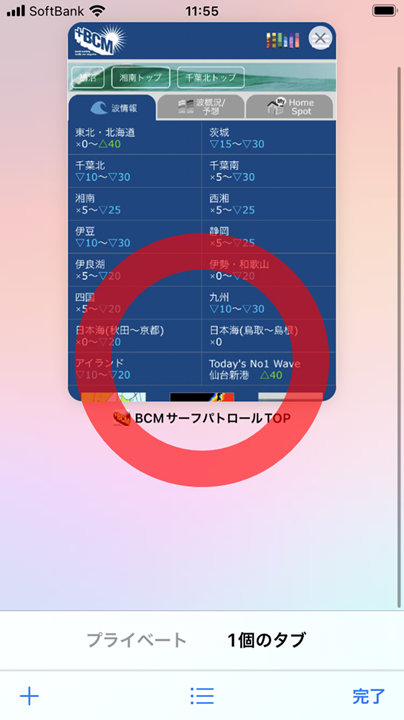
プライベートブラウズが「有効」である場合は、以下の手順に従って「無効」にしてください。
1. Safariを開き右下のアイコンをタップ
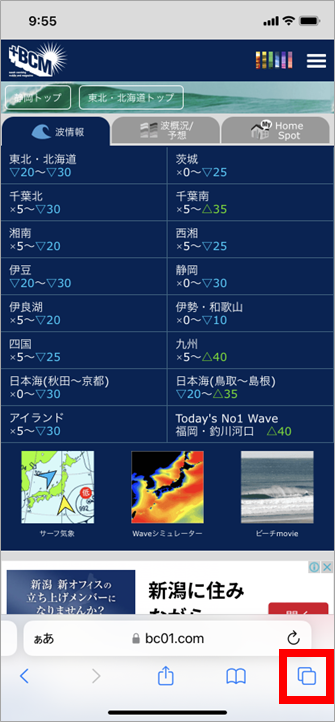
2. 「[数] 個のタブ」をタップ
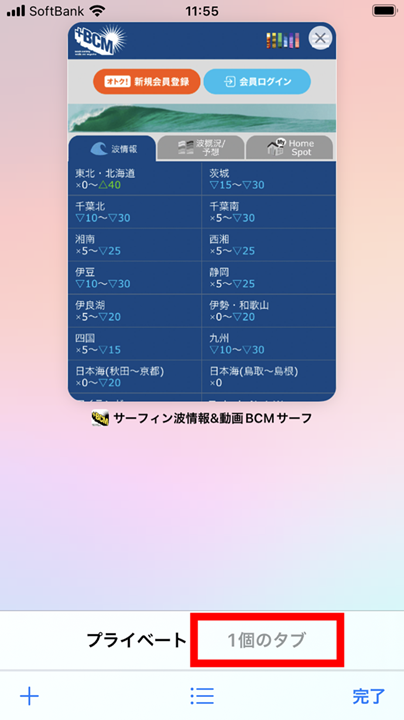
※古いバージョンのiOSの場合は、「プライベート」をタップしてから「[数] 個のタブ」を選択し、完了をタップしてください。
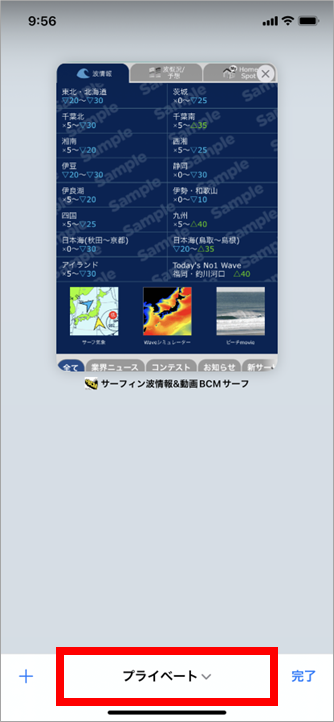
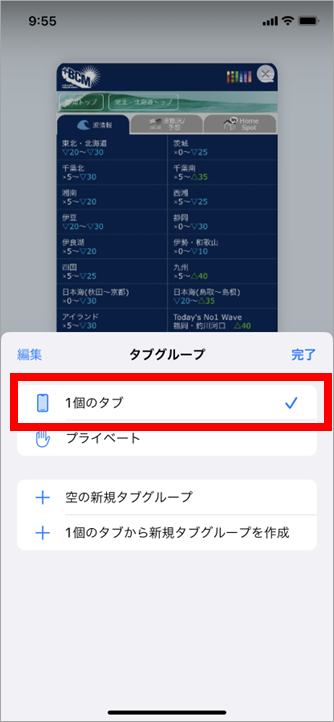
2)SafariのCookieのブロックをオフにする
1. 設定を開き「アプリ」をタップ
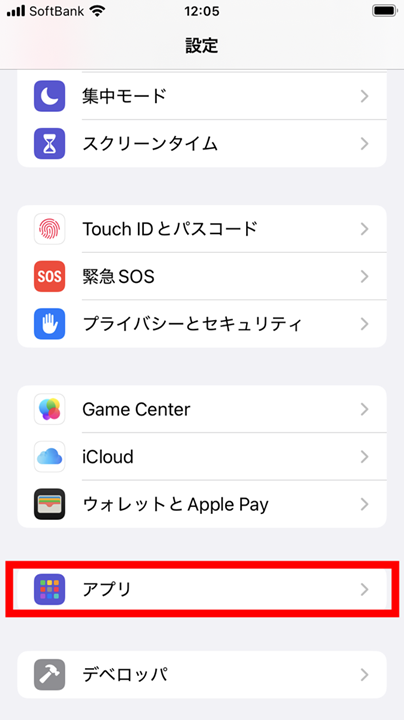
2. 「Safari」をタップ
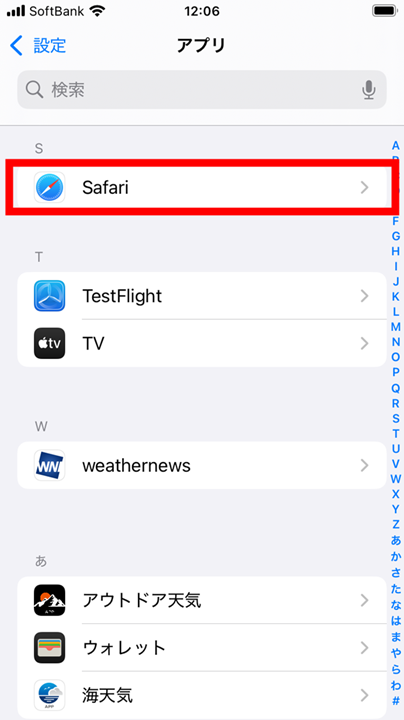
3. 「詳細」をタップ
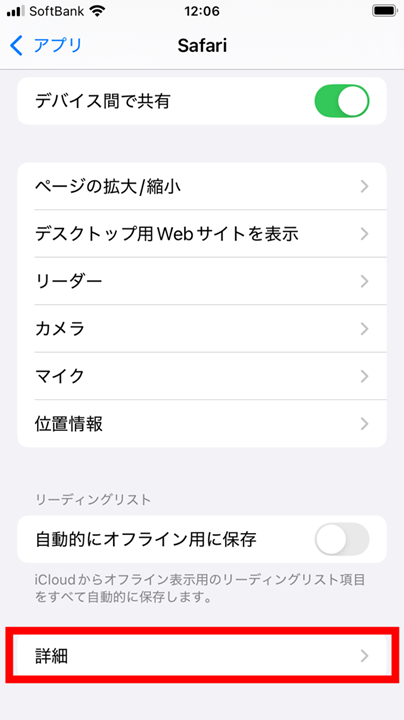
4. 「すべてのCookieをブロック」をオフにする

※古いバージョンのiOSの場合は「COOKIEとWEBサイトのデータ」を「常に許可」してください。
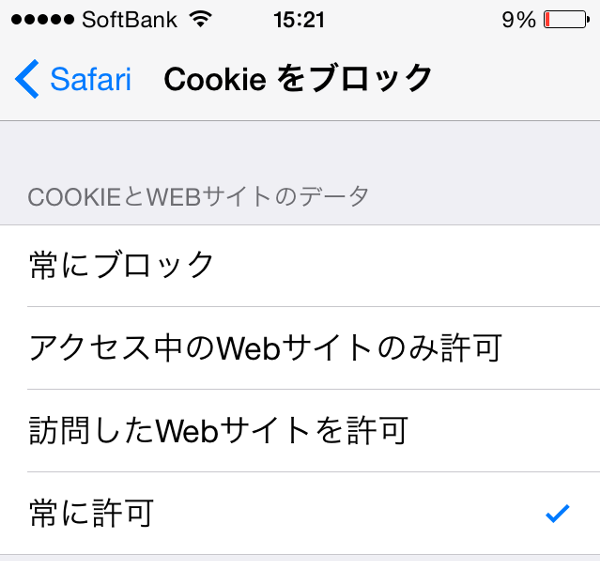
◆バージョンアップ後の利用端末登録について
バージョンアップ後、再度利用端末登録の画面が表示される場合もあります。
その場合はお手数ですが、もう1度利用端末の登録をお願い致します。
iOSバージョンアップをまだされていない場合は、事前にお客様ご自身のログインIDとパスワードをメモかスクリーンショット保存でお忘れにならないようにお控え頂いた後、バージョンアップをされる事をお勧めします。